1、如图所示例子,要求给每一行做标记

2、选择菜单栏的页面布局——行号——行编号选项
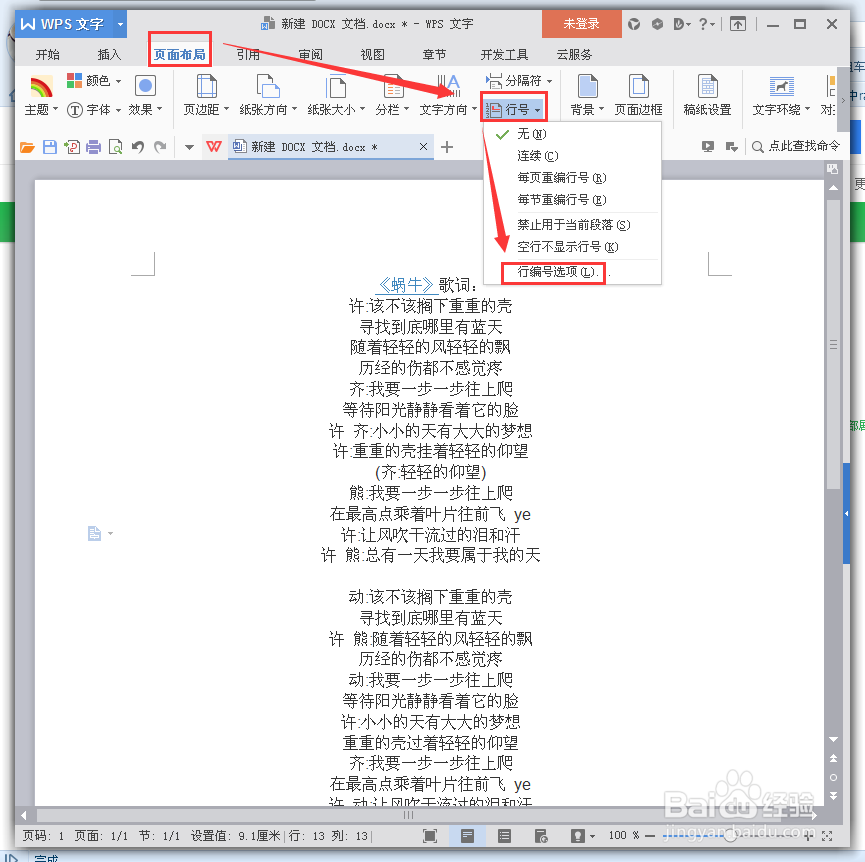
3、在弹出的行号窗口进行设置,如图所示,其实编号选1,行号间隔选1,编号类型选择连续标号,然后确定

4、如图所示效果,设置完后word即自动在每行前端标注行号编号

5、同理,我们在行号窗口中将行号间隔改为3,看看会出现什么效果

6、如图所示,我们会发现word会每3行做了标注

7、接下来我们试着把编号类型改变下看看什么效果,因为例子中文字只有1页,我将字体变大使其变成两页先
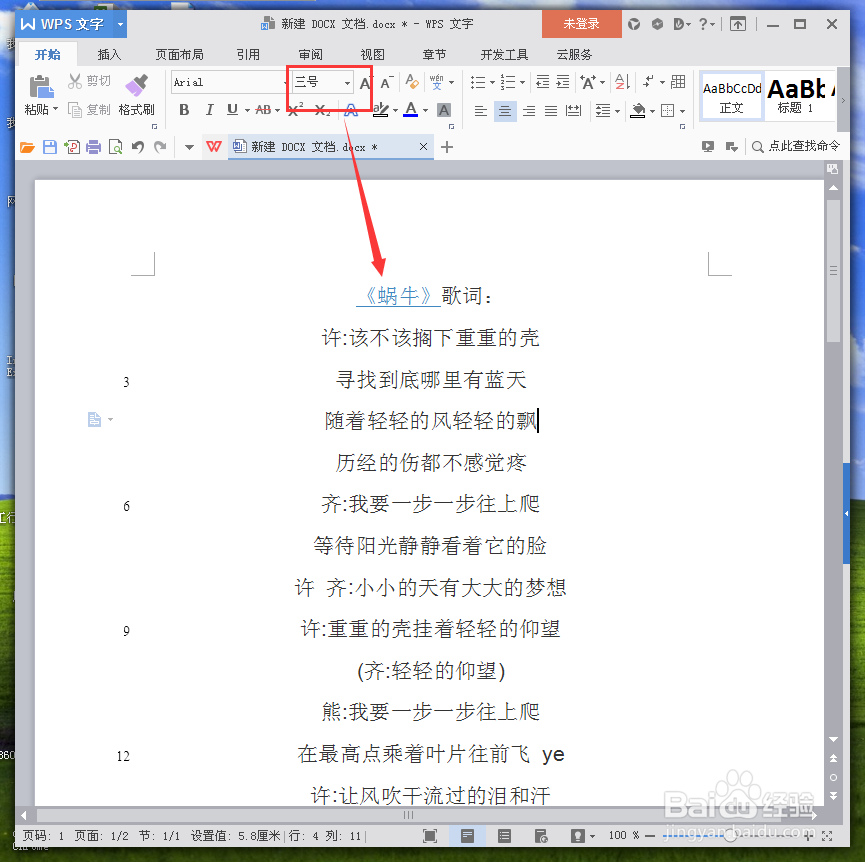
8、然后将编号类型改为每页重新编号,其它不变

9、如图所知,我们会发现第一页和第二页的行号编号是不相互影响的,第二页重新开始

10、行号功能基本是这几种用法,剩下的设置一些大家可以自己去试试哦,如果有不明白的欢迎留言提问
